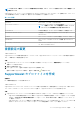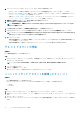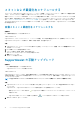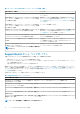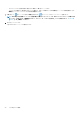Users Guide
ソース PC からターゲット PC へのデータの移行
前提条件
次の点を確認してください:
• ソース PC にインストールされているオペレーティング システムが Windows 8 以降である。
• ターゲット PC にインストールされているオペレーティング システムが Windows 10 である。
• ソース PC およびターゲット PC がコンセントに接続されている。
• ソース PC およびターゲット PC に管理者としてログ インしている。
• ソース PC およびターゲット PC が同じローカル ネットワークに接続されている。
• ターゲット PC に十分なディスク領域がある。
• ソース PC およびターゲット PC でアプリケーションを実行していない。
• SupportAssist の言語が英語に設定されている。言語設定を変更する手順については、「言語設定の変更 、p. 11」を参照してくだ
さい。
手順
1. ソース PC で、次の手順を実行します。
a. www.Dell.com/DataAssistant にアクセスします。
b. Dell data assistant.exe をダウンロードして実行します。
Dell Data Assistant によって、同一のローカル ネットワークに接続されているターゲット PC が確認されます。ターゲット PC
が検出されると、ソース PC に確認コードが表示されます。
2. ターゲット PC で、次の手順を実行します。
a. SupportAssist を開き、 をクリックします。
b. 次のいずれかの手順を実行します。
• SupportAssist ホーム ページの左下隅にある今すぐ移動をクリックします。
• トラブルシューティング > 別の PC からファイルと設定をコピーに移動し、今すぐ移動をクリックします。
c. Dell Migrate ホーム ページで、開始をクリックします。
d. 接続 をクリックします。
• Dell Migrate によって、同じローカル ネットワークに接続されているソース PC が確認されます。
• トラブルシューティング、履歴、およびサポートを受けるタブは無効になります。
e. ソース PC に表示されている確認コードを入力します。
コードが正常に確認された場合は、次のようになります。
• ソース PC およびターゲット PC へのログ インに使用するアカウントが確認されます。別のアカウントを使用した場合
は、移行を続行するかどうかを確認するメッセージが表示されます。続行をクリックして移行を実行します。
メモ: 移行中、ソース PC の現在のユーザー プロファイルのファイルと設定のみがターゲット PC の現在のユーザー
プロファイルに移行されます。
• ソース PC およびターゲット PC がペアリングされています。
• Dell Migrate はソース PC をスキャンして、移行可能なファイルと設定を探します。
3. デフォルトでは、ソース PC から移行できるすべてのファイルと設定が選択されています。移行する必要のあるファイルと設定
を選択する場合は、移動する内容を決めるを選択します。移行できるファイルと設定のタイプの詳細については、「言語設定の
変更 、p. 11」を参照してください。
ソース PC で検出されたファイルと設定が表示されます。
4. 必要に応じて、ファイルと設定の移行先となるドライブを手動で選択する場合は、次の手順を実行します。
a. 左ペインで変更をクリックします。
b. 必要なドライブを選択し、適用をクリックします。
5. 今すぐ移行をクリックします。
移行が完了すると、サマリーが次の情報とともに表示されます。
• 移行されたファイルのサイズ
• ファイルと設定の移行にかかった時間
• 移行されたファイルと設定の数
• 移行されなかったファイルまたは設定の数
• バック アップまたは置換されたファイルの数
6. 次のいずれかの手順を実行します。
Dell Migrate の概要 19